导读: win11系统界面语言怎么更换-win11系统界面语言更换方法--win11系统界面语言怎么更换?很多网友都升级到了win11,但是升级之后又发现不能够更换系统界面的语言,导致了一些不方便的地方,所以小编带来win11系统界面语言更换方法。 win11系统界面语言更换方法 1、打开开始...
win11系统界面语言怎么更换?很多网友都升级到了win11,但是升级之后又发现不能够更换系统界面的语言,导致了一些不方便的地方,所以小编带来win11系统界面语言更换方法。
win11系统界面语言更换方法
1、打开开始,点击齿轮状的按钮【设置】。
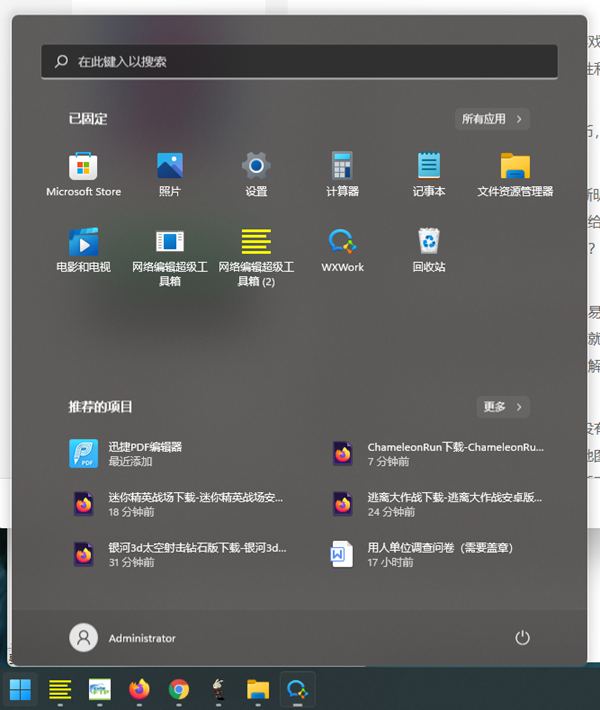
2、在搜索栏输入语言,点击语言设置。
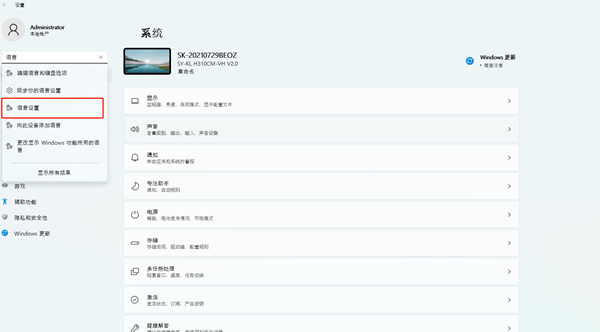
3、点击如图位置的添加语言。
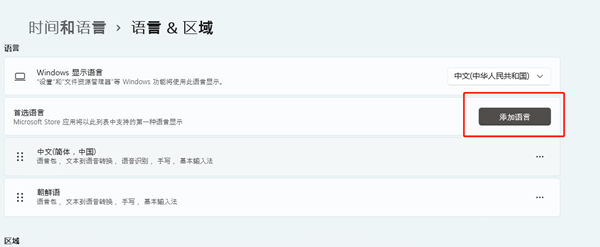
4、搜索想要安装的语言,双击开始安装。(以韩语举例,windows没有韩语,只有朝鲜语,但是两者差别不大。)
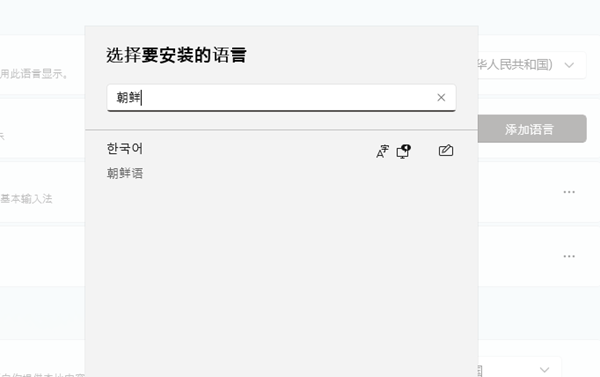
5、等待语言下载安装完成。
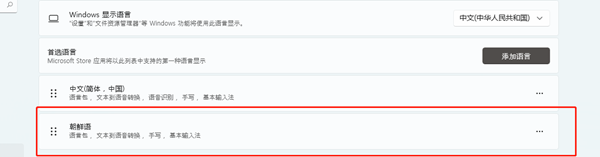
6、选择WINDOWS显示语言为想要的语言。
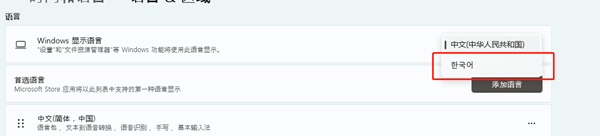
7、点击注销,重启即可完成切换显示语言。
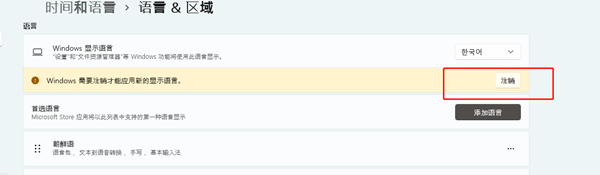
以上就是win11系统界面语言怎么更换的相关内容了,希望能帮到小伙伴们,另外小伙伴们可以收藏56235手游网方便关注更多win11的相关教程!
感谢欣赏游戏攻略,更多游戏攻略请持续关注我们。
本文地址:http://www.56235.cn/yxgl/6949.html